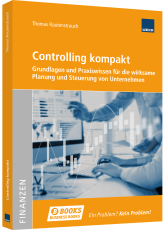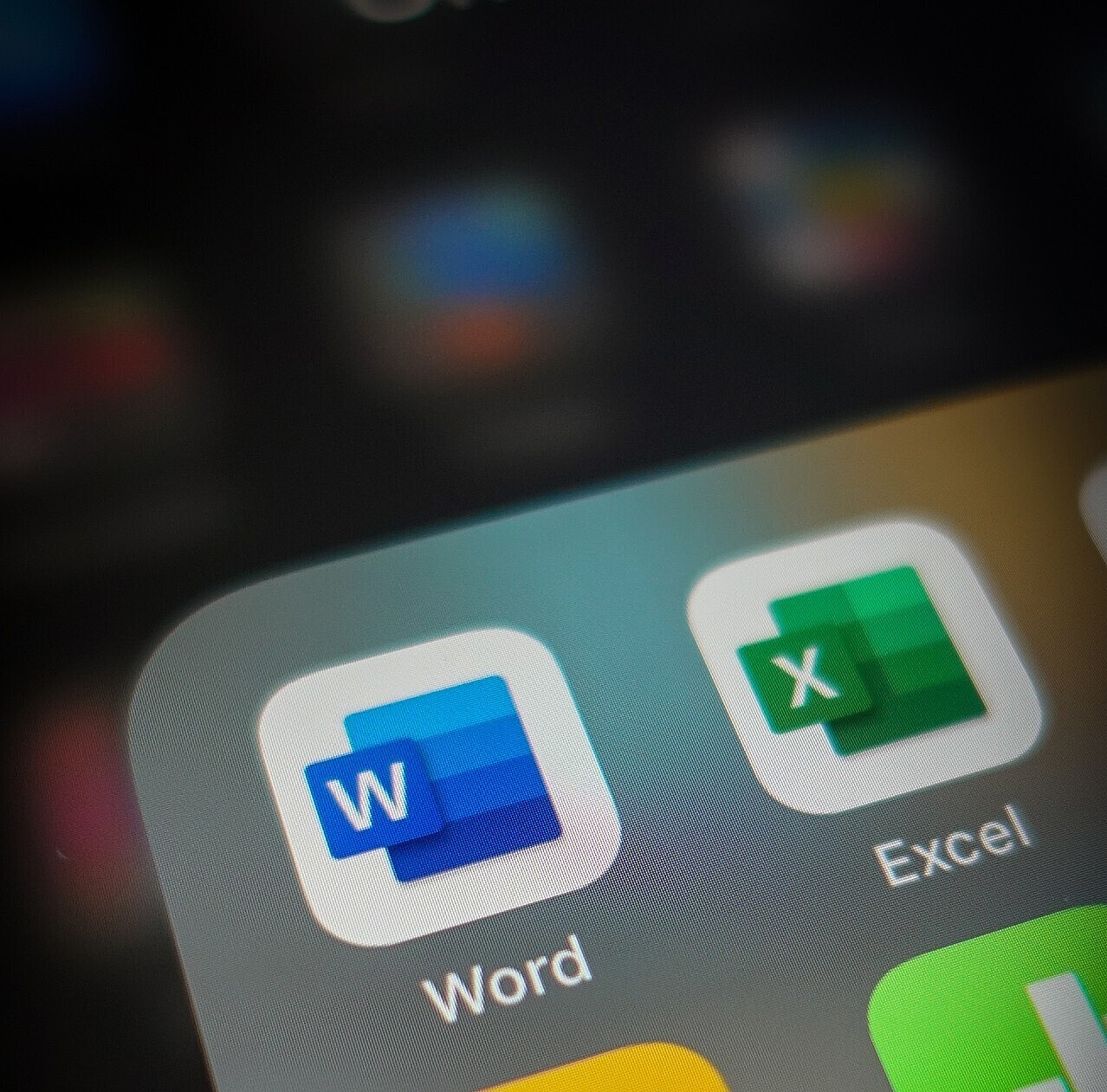Datenanalyse: 7 nützliche Excel-Tipps

Passende Arbeitshilfen
Datenanalyse mit Excel
Excel bietet dem Anwender eine ganze Palette, um Datenanalysen aller Art zu erstellen. Die Mehrheit der Möglichkeiten lässt sich kombinieren. Nachfolgend ein Überblick.
Tabellen
Excel ist Arbeit mit Tabellen. Diese müssen zwingend eine gute Qualität aufweisen. Die erhobenen oder bezogenen Daten sind schliesslich das A und O jeder Analyse. Struktur, Ziel der Analyse sowie deren gewünschte Aussagekraft sind im Vorfeld zu überdenken und festzulegen. Wird dies unterlassen, hat dies negative Folgen auf die Datenanalyse.
Sortieren
Die Sortierung wird oft unterschätzt oder nur für die gängige A–Z-Sortierung eingesetzt. Sie lässt aber viel mehr zu, was dem Anwender einen Mehrwert bietet. Es lassen sich Spalten und Zeilen auf- oder absteigend, die Inhalte nach Werten, Zellfarbe, Schriftfarbe und Zellensymbol und die Reihenfolge von A–Z, umgekehrt von Z–A oder benutzerdefiniert sortieren.
Filtern
Durch die Anwendung des Filters, werden nur diejenigen Daten angezeigt, welche die selbstdefinierten Kriterien erfüllen. Mit wenigen Klicks lassen sich die Daten nach Farben, umfangreichen Zahlenfiltern oder eigenen Angaben filtern, zusammen mit der Sortierung wohl die am meist verwendeten Mittel, um rasch Daten zu analysieren.
Bedingte Formatierung
Sinn und Zweck der bedingten Formatierung ist die optische Hervorhebung von Zahlen, die eine bestimmte Bedingung erfüllen. Mit der bedingten Formatierung lassen sich eine oder mehrere Zellen, abhängig von deren Inhalte, automatisch formierten. Die Abhängigkeit lässt sich unterteilen:
- durch den eigenen Zellinhalt,
- durch andere Zellen.
Diagramme
Ein gutes Diagramm beinhaltet auf einen Blick eine klare Aussage. Die Auswahl und die Anpassungsmöglichen von Diagrammen in Excel sind enorm breitgefächert. Gerade die korrekte Auswahl ist von grösster Bedeutung und sollte entsprechend geübt werden.
Pivot-Tabellen
Damit können Datenanalysen erstellt werden, ohne das ursprüngliche Datenmaterial zu verändern. Es werden Daten zusammengefasst bzw. Excel bündelt die Daten aus einer Tabelle, sortiert diese und generiert daraus die eigentliche Pivot-Tabelle. Der Nutzer wählt aus, welche Datensätze bzw. welche Arten (z.B. Land, Segment, Produkt, Anzahl, Preis) verwendet werden sollen. Filtermöglichkeiten, Pivot-Diagramme und externe Berechnungen ergänzen die Pivot-Tabelle umfassend.
«Was-wäre-wenn»-Analyse
Microsoft sagt dazu: «Mit Hilfe von Tools für Was-wäre-wenn-Analysen in Microsoft Excel können Sie mit unterschiedlichen Wertegruppen in einer oder mehreren Formeln experimentieren, um die verschiedenen Ergebnisse zu untersuchen.» Dies beinhaltet den Szenariomanager (zur Untersuchung mehrerer unterschiedlicher Variablen in einem Modell oder Szenario), die Zielwertsuche (u.a. Dreisatzaufgaben in komplexen Modellen) sowie die Datentabelle (schnelles Verfahren zum Berechnen mehrerer Ergebnisse in einer Operation).
Passende Produkt-Empfehlungen
Für die schnelle Umsetzung
Eine der hilfreichen Erweiterungen für die Datenanlyse, welchen ab der Excel Version 2013 zu finden sind, ist die Schnellanalyse. Damit können auch weniger erfahrene Anwender ihre Daten innert Sekunden optisch aufbereiten und berechnen lassen.
Aufgrund der Vielfalt der Anwendbarkeit wird kein Beispiel gemacht, sondern erklärt, wie die Schnellanalyse funktioniert. Sie bezieht sich jeweils auf einen markierten Bereich mit Werten. Wird der Bereich markiert und fährt mit dem Mauszeiger darüber, so erscheint unten rechts die Schnellanalyse-Schaltfläche (Abbildung Schnellanalyse-Schaltfläche).
Durch Anklicken öffnet sich ein umfassendes Menu. Nachfolgend werden die Inhalte des Menüs einzeln aufgelistet:
- Formatierung - Nicht vergessen: Die meisten Formatierungen können manuell nach Wunsch nagepasst werden.
- Diagramme - Auch bei den Diagrammen sind Anpassungen möglich. Ausserdem kann auf alle Diagrammarten zugegriffen werden.
- Ergebnisse - Damit lassen sich unter der Tabelle oder auf der rechten Seite Berechnungen auf Klick einfügen.
- Tabellen - Erstellt automatisch eine sortierbare Tabelle oder auf Wunsch eine Pivot Tabelle.
- Sparklines - Einzig diese Möglichkeit ist aus meiner Sicht unsinnig. Wobei dies ja bekanntlich Ansichtssache ist.
Vorteile der Schnellanalyse
Die Schnellanalyse bietet einige Vorteile:
- Kein Auswählen von Funktionen über den Funktionsassistenten oder das Autovervollständigen.
- Kein Wissen notwendig, wo sich was in Excel befindet.
- Die Erstellung des Gewünschten geht sehr schnell.
- Die Live-Vorschau zeigt vorab, was geschehen wird.
Grund für den Einbau
Abschliessend soll angesprochen werden, weshalb die Schnellfunktion eingebaut wurde. Es wurde herausgefunden, dass viele Anwender
- die zahlreichen Analysefunktionen gar nicht kennen.
- zögern, Neues zu probieren
- sich gar nicht auf die Suche nach einer Funktion machen.
Aus diesen Gründen wurde die Multi-Analyse eingebaut. Für viele Menschen bildet diese sicherlich den Eintritt in die spannende Welt von Excel.